Vier nützliche Funktionen für deine Nest Cam

Die Nest Cam ist eine einfach zu verwendende Überwachungskamera für jedermann. Wenn Sie jedoch eine herumliegen haben, können Sie es für viel mehr als die Abschreckung von Kriminellen verwenden. Hier sind einige ungewöhnliche, aber nützliche Dinge, die Sie mit Ihrer Nest Cam erledigen können.
Achten Sie auf Paketlieferungen

Amazon gibt Ihnen möglicherweise einen angstverursachenden Tracker, der Ihnen mitteilt, wenn Ihr Paket bei Ihnen ankommt teures Zeug an die Tür geliefert, wenn Sie es selbst sehen könnten. Richten Sie eine Nest Cam vor Ihre Tür und Sie sehen, wann Ihre Pakete ankommen. Sobald es angezeigt wird, kannst du deine Kamera von der Arbeit abchecken, um sicherzustellen, dass sie sicher, unbeschädigt und nicht gestohlen ist.
Du kannst Nest Cam auch so einrichten, dass du eine Benachrichtigung erhält, wenn Bewegung erkannt wird (z. . Öffne deine Nest App und aktiviere Benachrichtigungen in den Einstellungen. Sie können festlegen, dass Benachrichtigungen nur gesendet werden, wenn Sie nicht zu Hause sind oder zu jeder Zeit. Abonnenten, die für Nest Aware bezahlen, können sogar Aktivitätszonen einrichten, um einen bestimmten Teil der Kamera für Bewegungen zu beobachten. Wenn du sichergehen willst, dass deine Sachen nicht länger als nötig draußen sitzen, ist das unglaublich praktisch.
Behalte ein Auge auf deine Haustiere

Du liebst deine entzückende kleine Fellkugel, aber jede Stunde bist du weg von zu Hause (und die Hälfte von denen, die du nicht bist), weißt du, dass sie etwas zerstören könnten. Oder auf etwas pinkeln. Oder etwas essen, das sie später kotzen werden. Du wirst vielleicht nicht in der Lage sein, alles zu stoppen, was sie tun, aber es würde dich zumindest besser fühlen lassen, wenn es passiert, oder welches Tier hat es zerstört. Nest Cams kann dabei helfen.
Während der Arbeit oder im Urlaub können Nest Cams Ihnen einen Live-Feed zeigen, was Ihre Haustiere in Ihrem Zuhause vorhaben. Sie können auch Schnappschüsse aufgezeichneter Videos anzeigen, wenn bis zu drei Stunden vorher Bewegung erkannt wird. Wenn du Nest Aware abonnierst, kannst du dir Videoaufzeichnungen von bis zu 30 Tagen ansehen. Das sollte dir eine Menge Beweise liefern, um herauszufinden, ob Fido, Fluffy oder War Machine deine Kissen zerstört.
Sprich mit deinen Kindern, während du weg bist
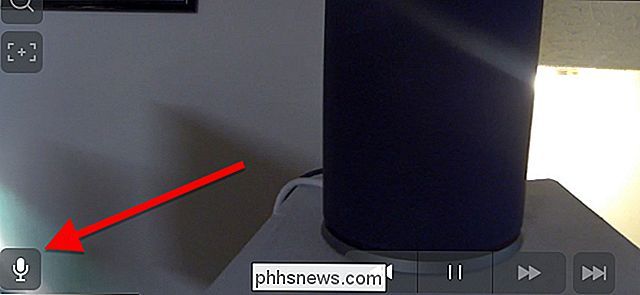
Du musst vielleicht kein Gespräch mit jemandem führen, der es ist versuchen, in Ihr Haus einzubrechen. Wenn du deine Nest Cam jedoch im Haus aufgestellt hast, wirst du deine Kinder eher dazu bringen, Sachen im Haus zu werfen oder sich in den Likörschrank zu schleichen. Wenn dies der Fall ist, kannst du den Lautsprecher der Nest Cam verwenden, um mit den Leuten in deinem Haus zu sprechen, damit sie wissen, dass du zuhörst.
Wenn du dich anmeldest, um deine Kamera im Web oder in der mobilen App zu sehen , können Sie einen Mikrofonknopf sehen. Klicken Sie auf dieses Symbol (oder tippen Sie auf Ihr Telefon und halten Sie es gedrückt), und Sie können durch die Kamera in Ihrem Haus sprechen. Die Qualität der Lautsprecher ist nicht so toll, aber es ist genug, um ein einfaches "Ich würde das nicht, wenn ich du wäre" bis zu den Kindern zu bekommen, damit sie wissen, dass Sie zusehen.
Verwenden Sie Ihre Kamera als Bewegungsmelder für andere intelligente Gadgets

Nest Cams wäre nicht viel wert, wenn sie nicht schlauer wären als Ihre durchschnittliche Webcam. Zum Glück sind sie es. Wie bereits erwähnt, kann deine Nest-Kamera dich benachrichtigen, wenn sie Geräusche oder Bewegungen erkennt. Du kannst diesen Auslöser auch verwenden, um alle anderen intelligenten Geräte in deinem Haus mithilfe von IFTTT und seinem leistungsstarken großen Bruder zu steuern.
Der Nest Cam IFTTT-Kanal und Nest Stringify Thing können erkannte Bewegungen oder Geräusche aus dem Nest als Auslöser verwenden Automatisierung (und Stringify kann auch durch die Personenerkennung von Nest aktiviert werden). Sie können diesen Auslöser verwenden, um Ihre Wohnzimmerbeleuchtung einzuschalten, wenn Sie nach Hause kommen, jede verdächtige Bewegung oder jedes Geräusch von Ihrer Überwachungskamera protokollieren oder sogar einen bellenden Hund durch Ihren Sonos-Lautsprecher fälschen, um jemanden zu verscheuchen. Sicher, das letzte mag ein bisschen nach Overkill klingen, aber wenn du dein Zuhause so schlau wie möglich machen willst, kannst du mit einer Nest Cam viel mehr tun, als einfach nur durchzusehen.

Einbetten von Webvideos, Musik, Dokumenten und mehr in OneNote
OneNote ist auf den ersten Blick einfach: Es ist ein Ort, um Notizen zu schreiben und Artikel aus dem Internet für zukünftige Verweise abzuschneiden. Es ist ein organisatorisches Werkzeug und ein gutes. Im Gegensatz zu anderen Office-Produkten bietet Microsoft OneNote jedoch kostenlos an und fügt ständig neue Updates hinzu.

Wie gut sind Smartphone-Kameras?
Smartphone-Kameras waren noch nie besser. Die Technologie hat einen langen Weg hinter sich. Sie wurden von professionellen Fotografen verwendet, um Zeitschriftenhüllen zu schießen. Um Fotos, die mit dem iPhone aufgenommen wurden, hat Apple eine Plakatkampagne aufgebaut. Natürlich können Smartphone-Kameras verwendet werden, um unter den richtigen Umständen gute Fotos zu machen, aber wie gut ist die eigentliche Kamera?



